Copilot en andere verborgen functies inschakelen in Windows 11 Build 23481 (Dev)
Windows 11 Bouw 23481 dat werd vrijgegeven aan Insiders in het Dev-kanaal, bevat een aantal verborgen functies. U kunt een vroege implementatie van Windows Copilot, extra labels voor de snelkoppelingen in het menu Start en een nieuwe optie voor ontwikkeling inschakelen onder Instellingen > Personalisatie > Apparaatgebruik. U kunt ook een aantal selectievakjes verbergen in Mapopties.
Advertentie
Verborgen functies inschakelen in Windows 11 Build 23481
Vereisten
Allereerst moet u ViVeTool aanschaffen. Download het van GitHuben pak de bestanden uit in de map c:\vivetool. Hierdoor kunt u de opdrachten op een handige manier starten.
Klik vervolgens met de rechtermuisknop op de Windows-logoknop in de taakbalk en selecteer Terminal (Admin). Je maakt gebruik van de verhoogde terminal app om de ViVeTool-opdrachten uit te voeren.
Voor de meeste opdrachten moet u Windows 11 opnieuw opstarten om de wijzigingen door te voeren.
Nu bent u klaar om verborgen functies in Windows 11 Build 23481 in te schakelen.
Schakel Windows Copilot in
Het Dev-kanaal Build 23481 voegt voor het eerst de Windows Copilot-knop toe aan de taakbalk. Zoals u zich misschien herinnert, heeft Microsoft kondigde Windows Copilot aan op het ontwikkelaarsevenement Build 2023.
Op dit moment werkt het niet goed, omdat er aan wordt gewerkt. Er gebeurt niets als je op de knop klikt.

Om de Windows Copilot-knop in te schakelen, doe het volgende.
- druk op Winnen + Xen selecteer Terminal (beheerder) uit de menukaart.
- Typ nu de volgende opdracht:
c:\ViVeTool\ViVeTool.exe /enable /id: 44788892. - Hit Binnenkomen en herstart het besturingssysteem.
Nu heb je de Copilot-knop in de taakbalk.
Het is vermeldenswaard dat enthousiastelingen toegang hebben gekregen tot Windows Copilot via Microsoft Edge Canary, hoewel veel van de huidige functies in deze modus niet werken.
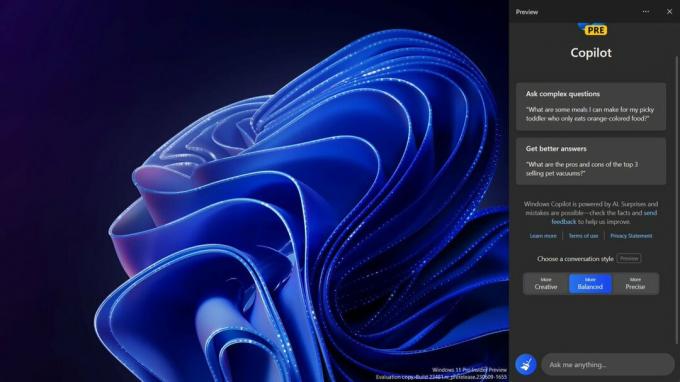
De FireCubeNews-website beveelt aan als volgt in te schakelen.
Schakel Copilot in met behulp van Microsoft Edge
- Voer de volgende opdracht uit
c:\ViVeTool\ViVeTool.exe /enable /id: 44788892om de knop in te schakelen, zoals eerder besproken. -
Methode 1 (CMD): Open een nieuwe opdrachtprompt of Terminal, voer de opdracht uit:
"C:\Users\{UW GEBRUIKERSPROFIEL}\AppData\Local\Microsoft\Edge SxS\Application\msedge.exe" --enable-features=msEdgeAskCopilot, msShorelineToolbarWinCopilot, msUndersideSidebarPinning, msEdgeSidebarIntoFRE, msStandaloneSidebarFramework --flag-switches-begin --flag-switches-end`. Vervanging{UW GEBRUIKERSPROFIEL}met uw daadwerkelijke gebruikersprofielnaam. -
Methode 2 (Uitvoeren): Druk Winnen + R en plak de volgende opdracht in het dialoogvenster Uitvoeren:
%localappdata%\Microsoft\Edge SxS\Application\msedge.exe --enable-features=msEdgeAskCopilot, msShorelineToolbarWinCopilot, msUndersideSidebarPinning, msEdgeSidebarIntoFRE, msStandaloneSidebarFramework. Hit Binnenkomen. -
Methode 3 (CMD-alternatief): Ga met behulp van de opdrachtregel naar waar Edge is opgeslagen
"C:\Users\{Uw gebruikersprofiel}\AppData\Local\Microsoft\Edge SxS\Application\en dan rennenmsedge --enable-features=msEdgeAskCopilot, msShorelineToolbarWinCopilot, msUndersideSidebarPinning, msEdgeSidebarIntoFRE, msStandaloneSidebarFramework --flag-switches-begin --enable-features=msEdgeAskCopilot, msShorelineToolbarWinCopilot, msUndersideSidebarPinning, msEdgeSidebarIntoFRE, msStandaloneSidebarFramework, msEdgeJSONViewer, msEdgeMinimumToolbarTitleBar, msEdgeMoveAvatarButtonToFrameView, msEdgeReadingView, msEdgeShare, msEdgeSplitWindow, msEnableDeveloperControlCenter, msEnableShyUI, msOverlayScrollbarWinStyle: scrollbar_mode/enable_settings, msPhoenixShowContainersInEdge, msRobin, msSwipeToShyUi, msVisualRejuvMaterialsMenu, msVisualRejuvRoundedTabs, msWebAppLinkHandling, msWebAppLinkHandlingWinIntegration, msWebAppWidgets --flag-switches-end - Start Edge opnieuw via taakbeheer of stop alle Edge-processen. Druk daarvoor op Winnen + X > selecteren Terminal (beheerder) > typen
taskkill /im msedge.exe/f > druk op Enter. - Open Rand
- Klik ten slotte op de Bing-knop lanceren Tweede piloot via rand.
Schakel labels in voor systeem-apps in het menu Start
Microsoft staat op het punt systeem-apps in het menu Start visueel te markeren met het juiste label. Vanaf nu worden alle applicaties met het woord 'Microsoft' in de naam weergegeven als 'systeem'-apps. Hoogstwaarschijnlijk is het een vroege implementatie die binnenkort zal worden herwerkt. Hier is hoe het er momenteel uitziet.

Om de "systeem" -labels voor apps in het Start-menu in te schakelen, voert u de volgende ViVeTool-opdracht uit in een verhoogde Terminal.
c:\vivetool\vivetool /enable /id: 44573982
Schakel de optie Ontwikkeling in Personalisatie in
Op de pagina "Instellingen" -> "Personalisatie" -> "Apparaatgebruik" vindt u een nieuwe optie "Ontwikkeling". Als u de optie voor het eerst automatisch inschakelt, wordt de Dev Home-app gestart, als deze is geïnstalleerd.

Interessant is dat Microsoft een scenario test waarin de Dev Home-app automatisch start wanneer u zich aanmeldt. Als u het hebt geïnstalleerd, maar nooit hebt gestart, start Windows 11 het voor u.
Gebruik de volgende ViveTool-opdracht om de the Ontwikkeling keuze.
c:\vivetool\vivetool /enable /id: 44358372,43489782,44217597
Schakel de bijgewerkte mapopties in
Windows 11 build 23481 wordt geleverd met één wijziging die naar mijn mening tot enige controverse leidt. Microsoft heeft verschillende opties verwijderd in het dialoogvenster Mapopties (opties voor Verkenner). Momenteel test het bedrijf de wijziging met een klein aantal insiders. Dus als u niet meer kunt testen, maar uw mapopties verschillende selectievakjes verliezen, voert u de volgende opdracht uit:
c:\ViVeTool\ViVeTool.exe /enable /id: 42105254,40608813
Start het besturingssysteem opnieuw op. U ziet de volgende instellingen niet:
- Conflict map verbergen verbergen.
- Toon altijd pictogrammen, nooit miniaturen.
- Toon bestandspictogram op miniaturen.
- Geef informatie over de bestandsgrootte weer in maptips.
- Verberg beveiligde OS-bestanden.
- Toon stationsletters.
- Toon pop-upbeschrijving voor map- en bureaubladitems.
- Toon versleutelde of gecomprimeerde NTFS-bestanden in kleur.
- Gebruik de deelwizard.
Microsoft gaat deze wijziging permanent maken. Ze raden gebruikers aan om directe registeraanpassingen toe te passen om een van de verwijderde selectievakjes te wijzigen. Als u niet tevreden bent met deze wijziging, vindt u misschien een speciale optie in Winaero Tweaker, "Klassieke mapopties".
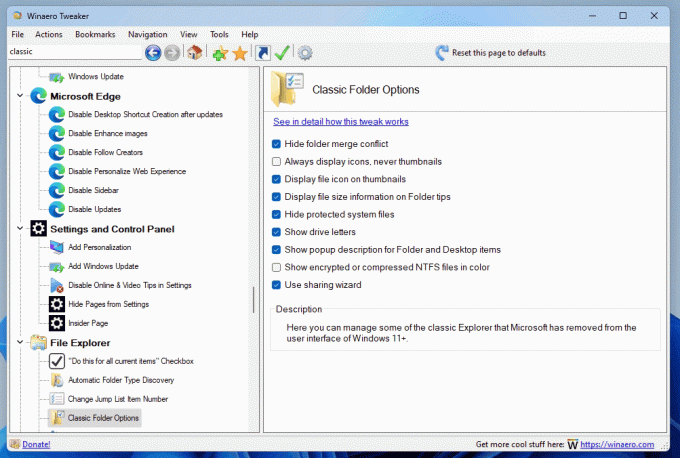
Het is beschikbaar vanaf Winaero Tweaker 1.54 en bevindt zich onder Verkenner > Klassieke mapopties.
Verbeteringen in Windows Ink
Dankzij de verbeterde Windows Ink kunnen pengebruikers met inkt bovenop tekstvelden schrijven. Het verbetert ook de nauwkeurigheid van handschriftherkenningstechnologie en ondersteunt het doorhalen.

Voer deze opdracht uit om Windows Ink-verbeteringen in te schakelen:
c:\vivetool\vivetool /enable /id: 42105254,41799415,43679417,44504204
Dat is het. Veel dank aan FantoomOceaan3, Albacore, Xeno, En de gemeenschap.
Als je dit artikel leuk vindt, deel het dan via de knoppen hieronder. Het zal niet veel van je vergen, maar het zal ons helpen groeien. Bedankt voor uw steun!
Advertentie


